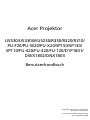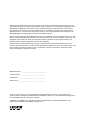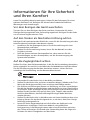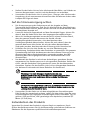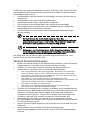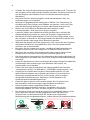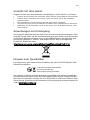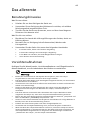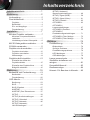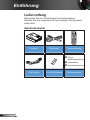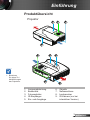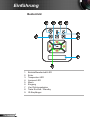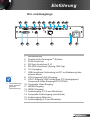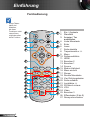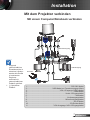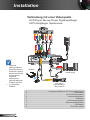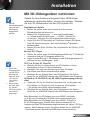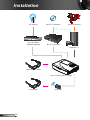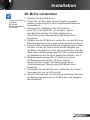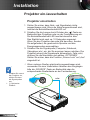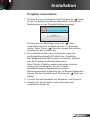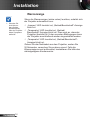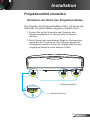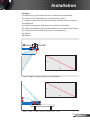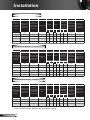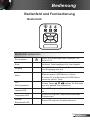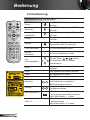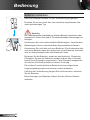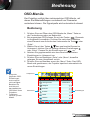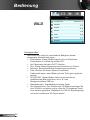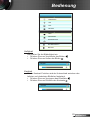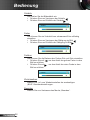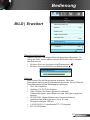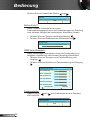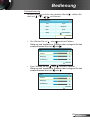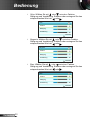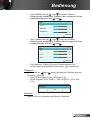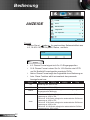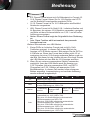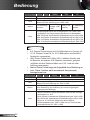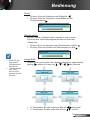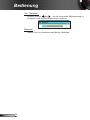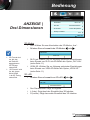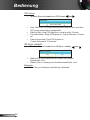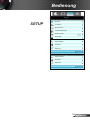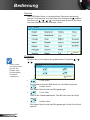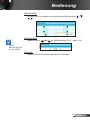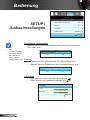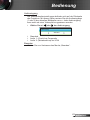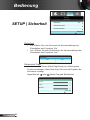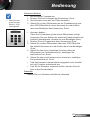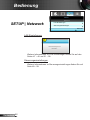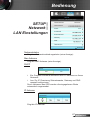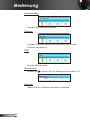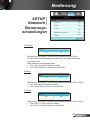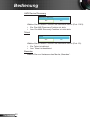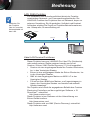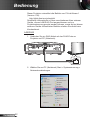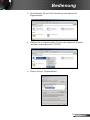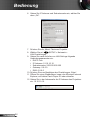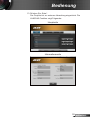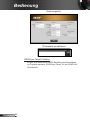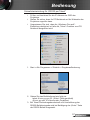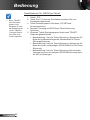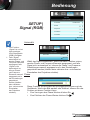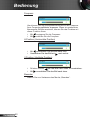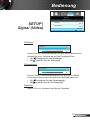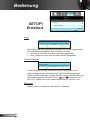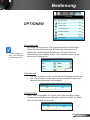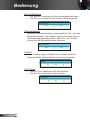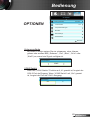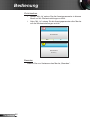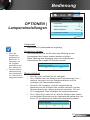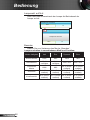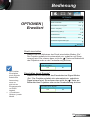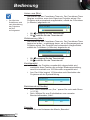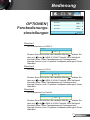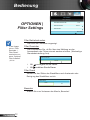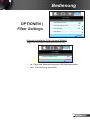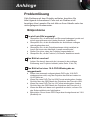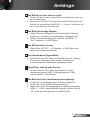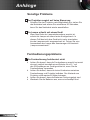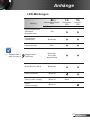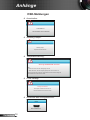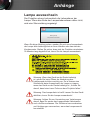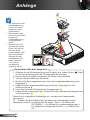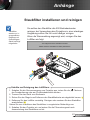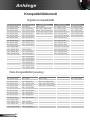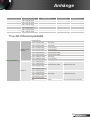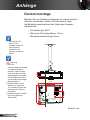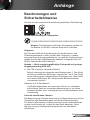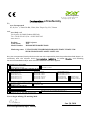Acer Projektor
U5530/U5330W/U5230/R350/R320/R310/
PU-F20/PU-W20/PU-X20/SP150/SP130/
SP110/FU-420/FU-320/FU-120/D1P1801/
DWX1802/DNX1803
Benutzerhandbuch
Copyright © 2018. Acer Incorporated.
Alle Rechte vorbehalten.
Acer-Projektor Bedienungsanleitung
Erste Ausgabe: 06/2018

Gelegentliche Änderungen der Informationen in dieser Veröffentlichung behalten wir uns
ohne Ankündigung vor. Diese Änderungen werden jeweils in die folgenden Ausgaben dieses
Handbuchs, zusätzlicher Dokumente oder Veröffentlichungen übernommen. Diese Firma
übernimmt keine Garantie, weder ausdrücklich noch implizit, bezüglich des Inhalts dieses
Handbuchs und – ohne darauf beschränkt zu sein – der unausgesprochenen Garantien von
Marktgängigkeit und Eignung für einen bestimmten Zweck.
Notieren Sie nachfolgend die Modellnummer, Seriennummer sowie Kaufdatum und -ort. Die
Serien- und Modellnummer befinden sich auf dem Etikett an Ihrem Computer. Wenn Sie sich
bezüglich Ihres Geräts an Acer Incorporated wenden, müssen Sie die Seriennummer, die
Modellnummer und die Kaufdaten immer mit angeben.
Kein Teil dieser Veröffentlichung darf ohne vorherige schriftliche Zustimmung von Acer
Incorporated reproduziert, in einem Datenabrufsystem gespeichert oder in anderer Form oder
durch andere Verfahren (elektronisch, mechanisch, durch Fotokopieren, Aufnahme oder
andere Verfahren) verbreitet werden.
Modellnummer: ________________________________
Seriennummer: _________________________________
Kaufdatum: ____________________________________
Gekauft bei: ____________________________________
Acer und das Acer-Logo sind eingetragene Handelsmarken der Acer Incorporated. Die
anderen hier erwähnten Produktnamen und Marken dienen nur dem Identifizierungszweck
und sind Eigentum der jeweiligen Inhaber.
„HDMI™, das HDMI-Logo und High-Definition Multimedia Interface sind Marken oder
eingetragene Marken der HDMI Licensing LLC.“

iii
Informationen für Ihre Sicherheit
und Ihren Komfort
Lesen Sie sorgfältig diese Anweisungen. Heben Sie das Dokument für einen
späteren Gebrauch auf. Befolgen Sie alle auf dem Produkt befindlichen
Warnungen und Anweisungen.
Vor dem Reinigen das Gerät ausschalten
Trennen Sie vor dem Reinigen das Gerät vom Netz. Verwenden Sie keine
flüssigen Reinigungsmittel oder Spritzreinigungsmittel. Reinigen Sie das Gerät
nur mit einem angefeuchteten Tuch.
Auf den Stecker als Abschaltvorrichtung achten
Befolgen Sie die nachstehenden Richtlinien, wenn Sie die Stromleitung mit dem
externen Netzteil verbinden oder davon trennen:
• Installieren Sie das Speisegerät, bevor Sie die Stromleitung mit einer
Netzsteckdose verbinden.
• Ziehen Sie die Stromleitung heraus, bevor Sie das Netzteil von dem
Projektor trennen.
• Falls das System mehrere Stromquellen hat, dann trennen Sie alle
Stromleitungen von den Stromquellen, um die Stromversorgung des
Systems abzuschalten.
Auf die Zugänglichkeit achten
Stellen Sie sicher, dass die Netzsteckdose, in die Sie die Stromleitung einstecken,
leicht zugänglich ist und sich in der Nähe des Gerätebedieners befindet. Wenn
Sie die Stromversorgung des Gerätes abschalten müssen, ziehen Sie bitte
unbedingt die Stromleitung aus der Netzsteckdose heraus.
Warnungen!
• Verwenden Sie das Gerät nicht in der Nähe von Wasser.
• Stellen Sie das Gerät nicht auf einen unstabilen Wagen, Ständer oder Tisch.
Wenn das Gerät herunterfällt, kann es schwer beschädigt werden.
• Die Schlitze und Öffnungen dienen zur Belüftung, um einen zuverlässigen
Betrieb des Gerätes zu gewährleisten und das Gerät vor einer Überhitzung
zu schützen. Diese Öffnungen dürfen nicht blockiert oder zudeckt werden.
Stellen Sie das Produkt nicht auf ein Bett, Sofa, Teppich oder andere
ähnliche Oberflächen, da die Entlüftungsöffnungen dabei blockiert
werden können.
• Stellen Sie das Gerät nicht in die Nähe oder auf einen Heizkörper bzw. eine
Heizung. Bauen Sie das Gerät nirgends ein, es sei denn, dass eine richtige
Belüftung sichergestellt ist.
• Lassen Sie keine Gegenstände durch die Schlitze am Gehäuse in das
Geräteinnere eindringen. Sie können dadurch mit gefährlicher
Hochspannung in Berührung kommen oder einen Kurzschluss zwischen
den Teilen verursachen. Ein Brand oder Stromschlag kann die Folge sein.
Schütten Sie keine Flüssigkeiten auf das Gerät.

iv
• Stellen Sie das Gerät nicht auf eine vibrierende Oberfläche, um Schäden an
internen Komponenten und ein Leck der Batterien zu vermeiden.
• Verwenden Sie das Gerät nicht in einer Sport-, Übungs- oder vibrierenden
Umgebung, da ein unerwarteter Kurzschluss oder Schaden an Ankern oder
Lampen die Folge sein kann.
Auf die Stromversorgung achten
• Die Stromversorgung des Gerätes muss mit der Angabe auf dem
Typenschild übereinstimmen. Sind Sie sich hinsichtlich der Spezifikationen
Ihres Stromnetzes unsicher, dann nehmen Sie bitte mit Ihrem Händler oder
Stromanbieter Kontakt auf.
• Lassen Sie keinerlei Gegenstände auf dem Stromkabel liegen. Achten Sie
darauf, dass die Kabel nicht über eine begangene Raumfläche liegen.
• Wenn ein Verlängerungskabel verwendet wird, achten Sie bitte darauf,
dass der gesamte Ampere-Nennwert der Geräte, die das
Verlängerungskabel verwenden, nicht den Nennwert des
Verlängerungskabels überschreitet. Achten Sie auch darauf, dass der
gesamte Nennwert aller Geräte, die mit der selben Netzsteckdose
verbunden werden, den Nennwert der Sicherung nicht überschreitet.
• Schließen Sie nicht zu viele Geräte an, um eine Überlastung der
Stromleitung, Steckdosenleiste oder Steckdose zu vermeiden. Die gesamte
Systemlastung darf 80% des Nennwerts der betroffenen Sicherung nicht
überschreiten. Wenn Steckdosenleisten verwendet werden, darf die
Belastung 80% des Eingangsnennwerts der Steckdosenleisten nicht
überschreiten.
• Das Netzteil des Gerätes ist mit einem dreiardrigen, geerdeten Stecker
ausgestattet. Der Stecker passt nur in eine geerdete Steckdose. Stellen Sie
sicher, dass die Steckdose richtig geerdet ist, bevor Sie den Netzstecker
einstecken. Stecken Sie den Stecker nicht in eine nichtgeerdete Steckdose
ein. Nehmen Sie Kontakt mit Ihrem Elektriker für Details auf.
Warnungen! Bei dem Erdungspol handelt es sich um eine
Sicherheitsmaßnahme. Das Verwenden einer nicht richtig geerdeten
Steckdose kann einen elektrischen Schlag und/oder Verletzungen
verursachen.
Hinweis: Der Erdungspol bietet auch einen guten Schutz vor unerwartetem
Rauschen, das aus den benachbarten elektrischen Geräten stammt und die
Leistung dieses Gerätes stören kann.
• Verwenden Sie das Gerät nur mit dem mitgelieferten Stromleitungsset.
Falls Sie das Set auswechseln müssen, stellen Sie bitte sicher, dass das neue
Stromleitungsset die folgenden Anforderungen erfüllt: trennbarer Typ, UL-
gelistet / CSA-zertifiziert, VDE-genehmigt oder äquivalent, maximal 4,5
Meter (15 Fuß) lang.
Instandsetzen des Produkts
Versuchen Sie niemals das Produkt in eigener Regie zu reparieren. Durch
Öffnen des Gehäuses setzen Sie sich Hochspannung und anderen Gefahren aus.
Überlassen Sie die Reparatur qualifiziertem Kundendienstpersonal.

v
Sollte einer der folgend aufgelisteten Punkte auftreten, dann ziehen Sie bitte
den Netzstecker des Gerätes heraus und nehmen Kontakt mit qualifiziertem
Kundendienstpersonal auf:
• Das Netzkabel oder der Stecker ist beschädigt, hat einen Schnitt oder ist
ausgefranst
• Flüssigkeiten sind in das Produkt eingedrungen
• Das Produkt wurde Regen oder Wasser ausgesetzt
• Das Produkte ist heruntergefallen oder das Gerät ist beschädigt
• Das Produkt weist eine deutliche Leistungsänderung auf, welches die
Notwendigkeit einer Reparatur andeutet
• Das Gerät arbeitet nicht richtig, obwohl die Bedienungsanweisungen
befolgt werden
Hinweis: Nehmen Sie nur die Steuerungen vor, die in den
Bedienungsanweisungen beschrieben sind. Eine unsachgemäße Bedienung
anderer Steuerungen kann u. U. zu Schäden führen und eine langwierige
Einstellarbeit eines qualifizierten Fachmanns nötig machen.
Warnungen! Aus Sicherheitsgründen dürfen keine unverträglichen Teile
verwendet werden, wenn Komponenten hinzugefügt oder ausgewechselt
werden. Wenden Sie sich für Kaufoptionen an Ihren Händler.
Das Gerät und seine Erweiterungen erhalten möglicherweise kleine Teile.
Halten Sie sie von kleinen Kindern fern.
Weitere Sicherheitshinweise
• Blicken Sie niemals direkt in das Objektiv des Projektors, wenn die Lampe
eingeschaltet ist. Das helle Licht kann Ihren Augen schaden.
• Schalten Sie zuerst den Projektor und dann die Signalquellen ein
• Verwenden Sie das Gerät nicht in folgenden Umgebungen:
• Eine schlecht belüftete oder eingeengte Stelle. Ein Abstand von mindestens
50cm von Wänden und ein freier Luftfluss um den Projektor ist notwendig.
• Eine Stelle, wo die Temperatur übermäßig hoch wird, wie z.B. innerhalb eines
Fahrzeugs, dessen Fenster geschlossen sind.
• Eine Stelle, wo es eine hohe Feuchtigkeit, übermäßig Staub oder
Zigarettenrauch gibt. Dies kann die optischen Komponenten verschmutzen, die
Standzeit des Gerätes verkürzen und das Bild verdunkeln.
• Eine Stelle in der Nähe von Feueralarmen.
• Eine Stelle, deren Umgebungstemperatur über 40 ºC/104 ºF beträgt.
• Eine Stelle, deren Höhe über 10.000 Fuß beträgt.
• Trennen Sie unverzüglich den Projektor vom Netz, wenn irgendetwas mit
ihm nicht stimmt. Betreiben Sie das Gerät nicht, wenn der Projektor Rauch,
komische Geräusche oder Geruch abgibt. Ein Brand oder elektrischer
Schlag kann die Folge sein. Trennen Sie in diesem Fall unverzüglich den
Projektor vom Netz und nehmen Kontakt mit Ihrem Händler auf.
• Verwenden Sie das Gerät nicht weiter, wenn es zerbrochen ist oder
heruntergefallen ist. Nehmen Sie in diesem Fall Kontakt mit Ihrem Händler
für eine Untersuchung auf.
• Richten Sie das Projektorobjektiv nicht auf die Sonne. Ein Brand kann die
Folge sein.
• Wir empfehlen, den Projektor nach dem Ausschalten den
Abkühlungsvorgang beenden zu lassen, bevor Sie die Stromverbindung
trennen.

vi
• Schalten Sie nicht die Netzstromversorgung des Projektors ab. Trennen Sie
den Projektor nicht während des Betriebs vom Netz. Am besten warten Sie
auf das Stoppen des Gebläses, bevor Sie die Netzstromversorgung
abschalten.
• Berühren Sie das Luftaustrittsgitter und die Bodenplatte nicht, um
Verbrennungen zu vermeiden.
• Reinigen Sie gegebenenfalls häufig den Luftfilter. Die Temperatur im
Geräteinneren kann steigen und Schäden verursachen, wenn der Filter
oder die Belüftungsöffnungen mit Dreck oder Staub verstopft sind.
• Blicken Sie nicht während des Betriebs des Projektors in das
Luftaustrittsgitter. Dies kann Ihren Augen schaden.
• Lassen Sie immer den Objektivverschluss geöffnet bzw. nehmen die
Objektivabdeckung immer ab, wenn der Projektor eingeschaltet ist.
• Blockieren Sie das Projektorobjektiv nicht mit einem Gegenstand, wenn
der Projektor in Betrieb ist. Der Gegenstand kann dadurch erwärmt und
verformt werden oder sogar einen Brand verursachen.
• Während des Betriebs wird die Lampe sehr heiß. Lassen Sie den Projektor
mindestens 45 Minuten lang abkühlen, bevor Sie das Lampenmodul
anfassen, um es auswechseln.
• Benutzen Sie die Lampe nicht weiter, nachdem die Nennstandzeit der
Lampe erreicht wurde. Die Lampe kann in seltenen Fällen brechen.
• Wechseln Sie erst dann das Lampenmodul oder andere elektronische
Komponenten aus, wenn der Projektor vom Netz getrennt ist.
• Das Gerät erkennt automatisch die Lebensdauer der Lampe. Wechseln Sie
bitte umgehend die Lampe aus, wenn eine entsprechende Warnmeldung
erscheint.
• Lassen Sie das Gerät vor dem Auswechseln der Lampe einige Zeit abkühlen
und befolgen alle Anweisungen zum Wechseln der Lampe, um
Verletzungen zu vermeiden.
• Führen Sie nach dem Auswechseln des Lampenmoduls die Funktion
„Lampenstd. auf Null“ im OSD-Menü „OPTIONEN | Lampeneinstl.“ aus.
• Versuchen Sie niemals den Projektor auseinanderzubauen. Es gibt
gefährliche Hochspannung innerhalb des Gerätes. Das einzige vom
Anwender instandzusetzende Teil ist die Lampe, die eine eigene
abnehmbare Abdeckung hat. Überlassen Sie die Reparatur nur
qualifiziertem Kundendienstpersonal.
• Lassen Sie den Projektor nicht vertikal stehen. Der Projektor kann
herunterfallen und Verletzungen oder Schäden verursachen.
• Dieser Projektor kann umgedrehte Bilder für eine
Deckenmontageinstallation anzeigen. Verwenden Sie nur das
Deckenmontageset von Acer, um den Projektor zu installieren.
• Der Projektor sollte horziontal auf einem Tisch aufgestellt oder an einer
Decke montiert werden. Der Neigungswinkel darf 3,8 Grad nicht
überschreiten; andernfalls besteht die Gefahr einer drastischen
Reduzierung der Lampenlebensdauer, zudem drohen Sicherheitsprobleme.
6°
6°

vii
Vorsicht mit dem Gehör
Folgen Sie bitte den nachstehenden Anweisungen, um Ihr Gehör zu schützen.
• Erhöhen Sie schrittweise die Lautstärke, bis Sie deutlich und gemütlich hören können.
• Erhöhen Sie die Lautstärke nicht weiter, wenn Ihre Ohren sich an die Lautstärke
gewöhnt haben.
• Hören Sie Musik nicht über längere Zeit bei einer hohen Lautstärke.
• Versuchen Sie nicht mit einer erhöhten Lautstärke laute Umgebungen zu übertönen.
• Reduzieren Sie die Lautstärke, wenn Sie die Leute, die in Ihrer Nähe sprechen, nicht
hören können.
Anweisungen zur Entsorgung
Entsorgen Sie das elektronische Gerät nicht mit dem Hausmüll zusammen. Bitte
recyceln Sie das Gerät, um die Umweltbelastung zu minimieren und die Umwelt
zu schützen. Weitere Informationen zu den WEEE-(Waste from Electrical and
Electronics Equipment - Elektro- und Elektronik-Alt- bzw. Schrottgeräte)-
Richtlinien finden Sie unter
http://www.acer-group.com/public/Sustainability/sustainability01.htm
Hinweis zum Quecksilber
Für Projektoren oder elektronische Produkte, die einen LCD/CRT-Monitor bzw.
Bildschirm enthalten:
Die Lampen in diesem Produkt enthalten Quecksilber und müssen gemäß den
örtlichen Bestimmungen sowie der Gesetzgebung des Bundes entsorgt werden.
Weitere Informationen erhalten Sie von der Electronic Industries Alliance unter
www.eia.org. Spezifische Informationen zur Entsorgung der Lampe erhalten Sie
unter www.lamprecycle.org
„Die Lampe enthält Quecksilber
und muss gemäß den
Vorschriften entsorgt werden.“

viii
Das allererste
Benutzungshinweise
Was Sie tun sollten:
• Schalten Sie vor dem Reinigen das Gerät aus.
• Verwenden Sie zur Reinigung des Gehäuses ein weiches, mit mildem
Reinigungsmittel angefeuchtetes Tuch.
• Trennen Sie das Gerät vom Stromnetz, wenn es über einen längeren
Zeitraum nicht benutzt wird.
Was Sie nicht tun sollten:
• Blockieren Sie niemals die Lüftungsöffnungen des Gerätes, da sie zur
Kühlung dienen.
• Benutzen Sie zur Reinigung keine Scheuermittel, Wachse oder
Lösungsmittel.
• Verwenden Sie das Gerät nicht unter den folgenden Umständen:
• In extrem heißer, kalter oder feuchter Umgebung.
• In besonders staubiger und schmutziger Umgebung.
• In der Nähe von Geräten, die starke Magnetfelder erzeugen.
• Unter direkter Sonneneinstrahlung.
Vorsichtsmaßnahmen
Befolgen Sie alle Warnhinweise, Vorsichtsmaßnahmen und Pflegehinweise in
diesem Handbuch, um die Lebensdauer des Gerätes zu maximieren.
Warnung:
• Blicken Sie niemals direkt in das Objektiv des Projektors, wenn die Lampe
eingeschaltet ist. Das helle Licht kann Ihren Augen schaden.
• Das Gerät darf weder Regen noch Feuchtigkeit ausgesetzt werden, um einen Brand
oder Kurzschluss zu vermeiden.
• Versuchen Sie nicht das Gerät zu öffnen oder auseinander zu bauen. Es besteht die
Gefahr eines Stromschlags.
• Lassen Sie das Gerät vor dem Auswechseln der Lampe einige Zeit abkühlen und
befolgen alle Anweisungen zum Wechseln der Lampe, um Verletzungen zu
vermeiden.
• Das Gerät erkennt automatisch die Lebensdauer der Lampe. Wechseln Sie bitte
umgehend die Lampe aus, wenn eine entsprechende Warnmeldung erscheint.
• Führen Sie nach dem Auswechseln des Lampenmoduls die Funktion „Lampenstd. auf
Null“ im OSD-Menü „OPTIONEN | Lampeneinstl.“ aus.
• Lassen Sie nach dem Ausschalten des Projektors das Gebläse noch einige Minuten in
Betrieb, bevor Sie die Stromverbindung trennen.
• Schalten Sie zuerst den Projektor und dann die Signalquellen ein.
• Verwenden Sie die Objektivabdeckung nicht, wenn der Projektor in Betrieb ist.
• Wenn das Ende der Lampenlebensdauer erreicht ist, erlischt die Lampe mit einem
lauten Knallgeräusch. In diesem Fall lässt sich das Gerät nicht mehr einschalten, bis
das Lampenmodul ausgewechselt ist. Folgen Sie den Anweisungen im Abschnitt
„Auswechseln der Lampe“, um die Lampe auszuwechseln.

1
Deutsch
Inhaltsverzeichnis ............................1
Einführung .......................................2
Lieferumfang .......................................2
Produktübersicht .................................3
Projektor .............................................. 3
Bedienfeld ............................................ 4
Ein- und Ausgänge .............................. 5
Fernbedienung ..................................... 6
Installation .......................................7
Mit dem Projektor verbinden ...............7
Mit einem Computer/Notebook
verbinden ............................................. 7
Verbindung mit einer Videoquelle ........ 8
Mit 3D-Videogeräten verbinden ..........9
3D-Brille verwenden .........................11
Projektor ein-/ausschalten ................12
Projektor einschalten ......................... 12
Projektor ausschalten ........................ 13
Warnanzeige ...................................... 14
Projektionsbild einstellen ..................15
Einstellen der Höhe des
Projektionsbildes ............................... 15
Einstellen des Projektorfokus ............ 16
Bildgröße einstellen ........................... 16
Bedienung .....................................19
Bedienfeld und Fernbedienung .........19
Bedienfeld .......................................... 19
Fernbedienung ................................... 20
OSD-Menüs ......................................23
Bedienung .......................................... 23
BILD ................................................... 24
BILD | Erweitert .................................. 27
ANZEIGE ........................................... 32
ANZEIGE | Drei Dimensionen ........... 37
SETUP ............................................... 39
SETUP | Audioeinstellungen .............. 42
SETUP | Sicherheit ............................ 44
SETUP | Netzwerk ............................. 46
SETUP | Netzwerk |
LAN Einstellungen ............................. 47
SETUP | Netzwerk |
Steuerungseinstellungen ................... 49
SETUP | Signal (RGB) ....................... 59
SETUP | Signal (Video) ..................... 61
SETUP | Erweitert .............................. 62
OPTIONEN ........................................ 63
OPTIONEN |
Lampeneinstellungen ......................... 67
OPTIONEN | Erweitert ....................... 69
OPTIONEN |
Fernbedienungseinstellungen ............ 71
OPTIONEN | Filter Settings ............... 72
OPTIONEN | Filter Settings ............... 73
Anhänge ........................................74
Problemlösung ..................................74
Bildprobleme ...................................... 74
Sonstige Probleme ............................ 76
Fernbedienungsprobleme .................. 76
LED-Meldungen ................................. 77
OSD-Meldungen ................................ 78
Lampe auswechseln .........................79
Staubfilter installieren und
reinigen .............................................81
Kompatibilitätsmodi ...........................82
Deckenmontage ................................84
Hinweis: Für Benutzer in Kanada .....85
Inhaltsverzeichnis

2
Deutsch
Einführung
Bitte prüfen Sie die Vollständigkeit des Lieferumfangs.
Wenden Sie sich umgehend an Ihren Händler, falls irgendein
Artikel fehlt.
Lieferumfang
Standardzubehör
Freeze
Power Switch
L
R
Keystone Volume
Page
-
-
+
-
+
1 2
Menu
3
3D
4
HDMI
5
VGA
6
Video
7
User1
8
User2
9
User3
Source
0
Resync
Page+Laser
Enter
Projektor Netzkabel Fernbedienung
CD mit
Bedienungsanleitung
Garantiekarte
Schnellstartanleitung
VGA-Kabel 2 x AAA-Batterien Dokumentation

3
Deutsch
Einführung
Produktübersicht
Projektor
Blockieren
Sie keine Zu-/
Abluftöffnungen
des Projektors.
1. Lampenabdeckung
2. Bedienfeld
3. Fokusschalter
4. IR-Empfänger
5. Ein- und Ausgänge
6. Objektiv
7. Netzanschluss
8. Lautsprecher
9. IR-Kamera (nur bei
interaktiver Version)
21
6
5
4
3
7
9
8

4
Deutsch
Einführung
Bedienfeld
3
6
9
8
21 4
5
7
1. Betrieb/Bereitschaft-LED
2. Enter
3. Temperatur-LED
4. Lampen-LED
5. Menu
6. Eingang
7. Vier Richtungstasten
8. Taste Ein/Aus / Standby
9. IR-Empfänger

5
Deutsch
Einführung
Ein- und Ausgänge
1. Netzanschluss
2. Anschluss für Kensington
TM
-Schloss
3. RJ45-Anschluss
4. 3D-Sync-Anschluss (5 V)
5. RS-232C-Anschluss (9-polig, DIN-Typ)
6. 12-V-Ausgang
7. USB-Anschluss (Verbindung mit PC zur Bedienung über
externe Maus)
8. VGA-Ausgang/VGA 2-Eingang
9. VGA 1-Eingang/YPbPr-Anschluss (PC-Analogsignal-/
Component-Video-Eingang/HDTV/YPbPr)
10. Composite Video-Eingang
11. HDMI2-Eingang
12. HDMI1-Eingang
13. Audioeingang 2 (3,5-mm-Miniklinke)
14. Composite-Audioeingang (rechts/links)
15. Audioeingang (Mikrofon)
16. Audioausgang (3,5-mm-Miniklinke)
Fernbedienungs-
maus erfordert
spezielle
Fernbedienung.
VGA IN 2 / VGA OUT
SERVICE
RS-232
VGA IN 1
VIDEO
HDMI 2
LAN
AUDIO IN 2
R-AUDIO IN 1-L
AUDIO OUT
AC POWER
DC 12V OUT
3D SYNC
HDMI 1
MICROPHONE
7
2 1
15 1613 14
3
45
6
8 9 10 11 12

6
Deutsch
Einführung
Fernbedienung
1. Ein- / Austaste
2. Standbild
3. Anzeige / Ton
ausblenden
4. Linke Maustaste
5. Enter
6. Laser
7. Seite abwärts
8. Trapezkorrektur -/+
9. Menu
10. Seitenverhältnis
11. HDMI
12. Benutzer 2
13. Benutzer 1
14. Source
15. Modus Helligkeit
16. Maus ein/aus
17. Stumm
18. Rechte Maustaste
19. Vier Richtungstasten
20. Seite aufwärts
21. Lautstärke -/+
22. 3D-Menü ein/aus
23. VGA
24. Video
25. Benutzer 3
26. Zifferntasten (0 bis 9)
27. Neusynchronisation
Einige Tasten
haben bei
Modellen,
die diese
Funktionen nicht
unterstützen,
möglicherweise
keine Funktion.
Freeze
Power Switch
L
R
Keystone Volume
Page
-
-
+
-
+
1 2
Menu
3
3D
4
HDMI
5
VGA
6
Video
7
User1
8
User2
9
User3
Source
0
Resync
Page+Laser
Enter
4
1
2
3
5
6
13
10
8
7
9
11
12
14
15
27
20
16
17
18
22
23
24
21
26
19
25

7
Deutsch
Installation
Mit einem Computer/Notebook verbinden
Mit dem Projektor verbinden
Aufgrund
unterschiedlicher
Einsatzbereiche in
einzelnen Ländern
werden die Geräte
in bestimmten
Regionen
eventuell mit
unterschiedlichem
Zubehör geliefert.
(*) Optionales
Zubehör
1............................................................................................*RS-232C-Kabel
2..................................................... *USB-Kabel zur Fernsteuerung per Maus
3.....................................................................VGA 1-Eingangs-/YPbPr-Kabel
4..................................................................................................*HDMI-Kabel
5................................................................................ *Audio 2-Eingangskabel
6.......................................................................................................Netzkabel
7....................................................................................*Audioausgangskabel
8................................................................................ *Mikrofoneingangskabel
9................................................................................................. *RJ-45-Kabel
10........................................................................................*3D-Emitter-Kabel
11 .....................................................*VGA-Ausgangs-/VGA 2-Eingangskabel
VGA IN 2 / VGA OUT
SERVICE
RS-232
VGA IN 1
VIDEO
HDMI 2
LAN
AUDIO IN 2
R-AUDIO IN 1-L
AUDIO OUT
AC POWER
3D SYNC
HDMI 1
A OUT
UT
A OUT
MOLEX
E62405SP
R
MICROPHONE
5
1
2
Audioausgang
3D-Brille
3
4
6
7
8
9
10
Mikrofoneingang
11

8
Deutsch
Installation
Verbindung mit einer Videoquelle
Aufgrund
unterschiedlicher
Einsatzbereiche in
einzelnen Ländern
werden die Geräte
in bestimmten
Regionen
eventuell mit
unterschiedlichem
Zubehör geliefert.
(*) Optionales
Zubehör
1............................................*Component-Kabel mit drei Cinch-Anschlüssen
2..................................................................................................*HDMI-Kabel
3................................................................................. *Audio2-Eingangskabel
4.....................................................................................*Audioeingangskabel
5.......................................................................................................Netzkabel
6....................................................................................*Audioausgangskabel
7................................................................................ *Mikrofoneingangskabel
8....................................................................................................*Videokabel
9..........................................................................................*3D-Emitter-Kabel
DVD-Player, Blu-ray-Player, Digitalempfänger,
HDTV-Empfänger, Spielkonsole
VGA IN 2 / VGA OUT
SERVICE
RS-232
VGA IN 1
VIDEO
HDMI 2
LAN
AUDIO IN 2
R-AUDIO IN 1-L
AUDIO OUT
AC POWER
DC 12V OUT
3D SYNC
HDMI 1
E62405SP
R
MICROPHONE
5
1
2
Audioausgang
3D-Brille
3
4
6
DVD-Player,
Digitalempfänger,
HDTV-Receiver
7
8
9

9
Deutsch
Installation
Mit 3D-Videogeräten verbinden
Das 3D-
Videoeingangsgerät
muss vor dem
3D-Projektor
eingeschaltet
werden.
Wenn das
Eingangsvideo
normal 2D ist,
drücken Sie
bitte die Taste
„3D Format“
und wählen
„Auto“.
Wenn „Side
By Side“ aktiv
ist, werden
2D-Videoinhalte
nicht richtig
angezeigt.
Sobald Sie Ihre Geräte wie dargestellt über HDMI-Kabel
miteinander verbunden haben, können Sie loslegen. Schalten
Sie Ihre 3D-Videoquellen und den 3D-Projektor ein.
PlayStation
®
3-Spiele
y Stellen Sie sicher, dass Ihre Konsole auf die neueste
Softwareversion aktualisiert ist.
y Wählen Sie „Einstellungen“ -> „Anzeige-Einstellungen“
-> „Videoausgabe-Einstellungen“ -> „HDMI“. Wählen Sie
„Automatic“, befolgen Sie die angezeigten Anweisungen.
y Legen Sie Ihre 3D-Spieledisk ein. Alternativ können Sie Spiele
(und 3D-Aktualisierungen) über das PlayStation
®
-Netzwerk
herunterladen.
y Starten Sie das Spiel. Wählen Sie im Spielmenü die Option „In 3D
spielen“.
Blu-ray 3D™-Player
y Stellen Sie sicher, dass Ihr Wiedergabegerät Blu-ray™ 3D-Medien
unterstützt und die 3D-Ausgabe aktiviert ist.
y Legen Sie das Blu-ray™ 3D-Medium in das Wiedergabegerät ein;
drücken Sie die „Wiedergabe“-Taste.
3D-TV (z. B. Sky 3D, DirecTV)
y Wenden Sie sich zur Aktivierung von 3D-Kanälen in Ihrem
Kanalpaket an Ihren TV-Serviceanbieter.
y Wechseln Sie nach der Aktivierung auf den 3D-Kanal.
y Sie sollten zwei Bilder nebeneinander sehen.
y Wechseln Sie zu „Side By Side“ des 3D-Projektors. Die Option
finden Sie im „ANZEIGE“-Bereich des OSD-Menüs Ihres Projektors.
3D-Gerät (z. B. 3D-DV/DC) mit 2D-1080i-Signalausgang (side-by-
side)
y Verbinden Sie Ihr 3D-Gerät und wechseln Sie zur Ausgabe von
3D-Inhalten mit 2D-side-by-side-Format per 3D-Projektor.
- Sie sollten zwei Bilder nebeneinander sehen.
y Wechseln Sie zu „Side By Side“ des 3D-Projektors. Die Option
finden Sie im „ANZEIGE“-Bereich des OSD-Menüs Ihres Projektors.
Beim Betrachten von 3D-Inhalten von einer HDMI 1.4a-Quelle
(z. B. Blu-ray 3D) sollte Ihre 3D-Brille immer synchronisiert sein.
Beim Betrachten von 3D-Inhalten von einer HDMI 1.3-Quelle (z.
B. 3D-Übertragung per „Side By Side“-Modus) müssen Sie zur
Optimierung Ihres 3D-Erlebnisses möglicherweise die Option „3D-Sync.
umkehr.“ des Projektors nutzen. Die Option finden Sie im „ANZEIGE
->Drei Dimensionen“-Bereich des OSD-Menüs Ihres Projektors.

10
Deutsch
Installation
3D-Sendung Blu-ray™ 3D-Medium 3D-Konsolenspiele
Sky+HD, Kabel-/
Satellitenempfänger
Blu-ray™ 3D-Player
PlayStation
®
3
3D-DLP
®
Link™-Brille
DLP
®
-Projektor (Full-3D, 1080p)
3D-HF-Brille 3D-Emitter

11
Deutsch
Installation
1. Schalten Sie die 3D-Brille ein.
2. Prüfen Sie, ob 3D-Inhalte an den Projektor gesendet
werden und das Signal mit den Projektorspezikationen
kompatibel ist.
3. Aktivieren Sie „3D-Modus“ des 3D-Projektors
(Aus/ DLP Link/ VESA 3D – je nachdem, was für
eine Brille Sie nutzen). Die Option nden Sie im
„Drei Dimensionen“-Bereich des OSD-Menüs Ihres
Projektors.
4. Schalten Sie die 3D-Brille ein; prüfen Sie, ob das Bild ohne
Überbeanspruchung der Augen dreidimensional erscheint.
5. Falls das Bild nicht dreidimensional angezeigt wird, prüfen
Sie bitte, ob das 3D-Gerät korrekt auf die Ausgabe von
3D-Bildern eingestellt ist. Oder aktivieren Sie den „Side By
Side“, wenn das Eingangssignal 2D/1080i (nebeneinander)
ist; wiederholen Sie die zuvor genannten Schritte 1 bis 4.
6. Möglicherweise müssen Sie zur Optimierung Ihres
3D-Erlebnisses die Option „3D-Sync.umkehr.“
Ihres Projektors nutzen. Die Option nden Sie im
„Drei Dimensionen“-Bereich des OSD-Menüs Ihres
Projektors.
7. So schalten Sie die 3D-Brille aus: Halten Sie die „Power“-
Taste gedrückt, bis die LED erlischt.
8. Weitere Informationen zur Einrichtung entnehmen Sie bitte
der Bedienungsanleitung der 3D-Brille bzw. der Webseite
des Herstellers.
3D-Brille verwenden
Weitere Einzelheiten
entnehmen
Sie bitte der
Bedienungsanleitung
der 3D-Brille.

12
Deutsch
Installation
Projektor ein-/ausschalten
Schalten Sie zuerst
den Projektor ein,
wählen Sie dann
die Signalquellen
aus.
(*) Optionales
Zubehör.
Projektor einschalten
1. Stellen Sie sicher, dass Netz- und Signalkabel richtig
angeschlossen sind. Wenn die Kabel angeschlossen sind,
leuchtet die Betrieb/Bereitschaft-LED rot.
2. Schalten Sie die Lampe durch Drücken der „ “-Taste am
Bedienfeld des Projektors oder an der Fernbedienung ein.
Die Betrieb/Bereitschaft-LED leuchtet daraufhin blau.
Das Startbild wird nach ca. 10 Sekunden angezeigt.
Wenn Sie den Projektor das erste Mal benutzen, werden
Sie aufgefordert, die gewünschte Sprache und den
Energiesparmodus auszuwählen.
3. Schalten Sie die Signalquelle (Computer, Notebook,
Videoplayer etc.) ein, die Sie anzeigen lassen möchten. Der
Projektor erkennt die Signalquelle automatisch. Falls nicht,
drücken Sie die Menütaste und wählen „OPTIONEN“.
Stellen Sie sicher, dass die Funktion „Source Lock“ auf „Aus“
eingestellt ist.
Wenn mehrere Quellen gleichzeitig angeschlossen sind,
verwenden Sie zum Umschalten zwischen den Eingängen
bitte die „SOURCE“-Taste am Bedienfeld oder die
entsprechende Quellentaste an der Fernbedienung.
Freeze
Power Switch
L
R
Keystone Volume
Page
-
-
+
-
+
1 2
Menu
3
3D
4
HDMI
5
VGA
6
Video
7
User1
8
User2
9
User3
Source
0
Resync
Page+Laser
Enter
oder
Seite wird geladen ...
Seite wird geladen ...
Seite wird geladen ...
Seite wird geladen ...
Seite wird geladen ...
Seite wird geladen ...
Seite wird geladen ...
Seite wird geladen ...
Seite wird geladen ...
Seite wird geladen ...
Seite wird geladen ...
Seite wird geladen ...
Seite wird geladen ...
Seite wird geladen ...
Seite wird geladen ...
Seite wird geladen ...
Seite wird geladen ...
Seite wird geladen ...
Seite wird geladen ...
Seite wird geladen ...
Seite wird geladen ...
Seite wird geladen ...
Seite wird geladen ...
Seite wird geladen ...
Seite wird geladen ...
Seite wird geladen ...
Seite wird geladen ...
Seite wird geladen ...
Seite wird geladen ...
Seite wird geladen ...
Seite wird geladen ...
Seite wird geladen ...
Seite wird geladen ...
Seite wird geladen ...
Seite wird geladen ...
Seite wird geladen ...
Seite wird geladen ...
Seite wird geladen ...
Seite wird geladen ...
Seite wird geladen ...
Seite wird geladen ...
Seite wird geladen ...
Seite wird geladen ...
Seite wird geladen ...
Seite wird geladen ...
Seite wird geladen ...
Seite wird geladen ...
Seite wird geladen ...
Seite wird geladen ...
Seite wird geladen ...
Seite wird geladen ...
Seite wird geladen ...
Seite wird geladen ...
Seite wird geladen ...
Seite wird geladen ...
Seite wird geladen ...
Seite wird geladen ...
Seite wird geladen ...
Seite wird geladen ...
Seite wird geladen ...
Seite wird geladen ...
Seite wird geladen ...
Seite wird geladen ...
Seite wird geladen ...
Seite wird geladen ...
Seite wird geladen ...
Seite wird geladen ...
Seite wird geladen ...
Seite wird geladen ...
Seite wird geladen ...
Seite wird geladen ...
Seite wird geladen ...
Seite wird geladen ...
Seite wird geladen ...
-
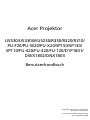 1
1
-
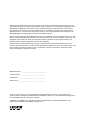 2
2
-
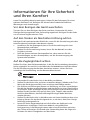 3
3
-
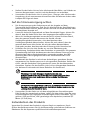 4
4
-
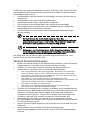 5
5
-
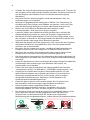 6
6
-
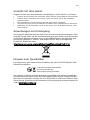 7
7
-
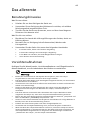 8
8
-
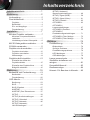 9
9
-
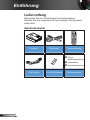 10
10
-
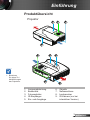 11
11
-
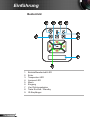 12
12
-
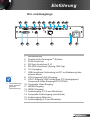 13
13
-
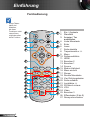 14
14
-
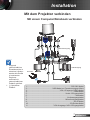 15
15
-
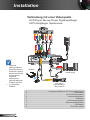 16
16
-
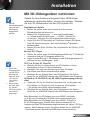 17
17
-
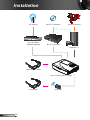 18
18
-
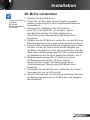 19
19
-
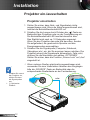 20
20
-
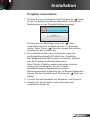 21
21
-
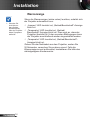 22
22
-
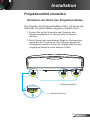 23
23
-
 24
24
-
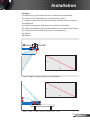 25
25
-
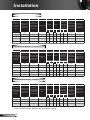 26
26
-
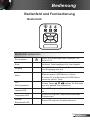 27
27
-
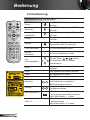 28
28
-
 29
29
-
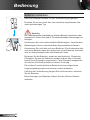 30
30
-
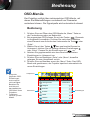 31
31
-
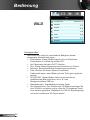 32
32
-
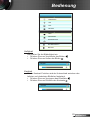 33
33
-
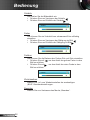 34
34
-
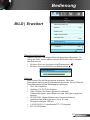 35
35
-
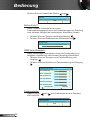 36
36
-
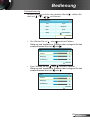 37
37
-
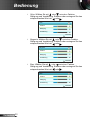 38
38
-
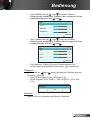 39
39
-
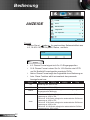 40
40
-
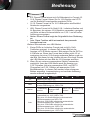 41
41
-
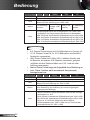 42
42
-
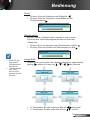 43
43
-
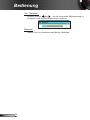 44
44
-
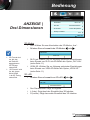 45
45
-
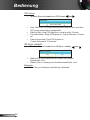 46
46
-
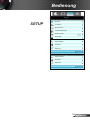 47
47
-
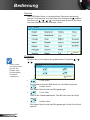 48
48
-
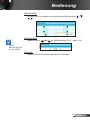 49
49
-
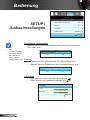 50
50
-
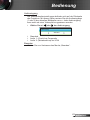 51
51
-
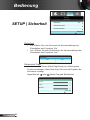 52
52
-
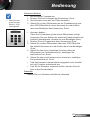 53
53
-
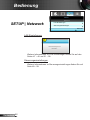 54
54
-
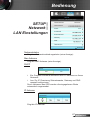 55
55
-
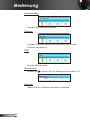 56
56
-
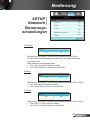 57
57
-
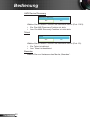 58
58
-
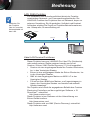 59
59
-
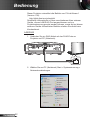 60
60
-
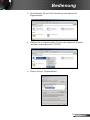 61
61
-
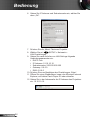 62
62
-
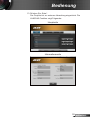 63
63
-
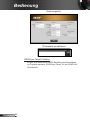 64
64
-
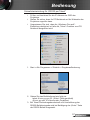 65
65
-
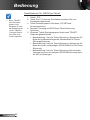 66
66
-
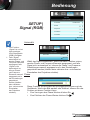 67
67
-
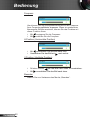 68
68
-
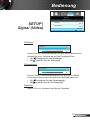 69
69
-
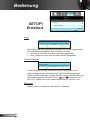 70
70
-
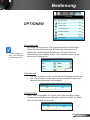 71
71
-
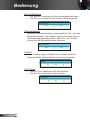 72
72
-
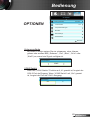 73
73
-
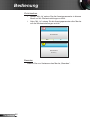 74
74
-
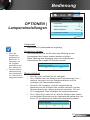 75
75
-
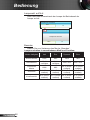 76
76
-
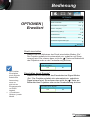 77
77
-
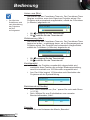 78
78
-
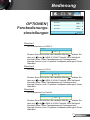 79
79
-
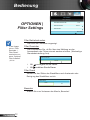 80
80
-
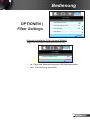 81
81
-
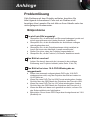 82
82
-
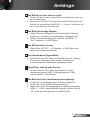 83
83
-
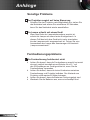 84
84
-
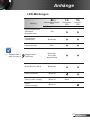 85
85
-
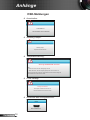 86
86
-
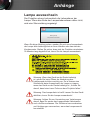 87
87
-
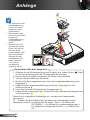 88
88
-
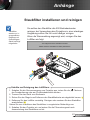 89
89
-
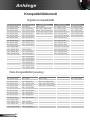 90
90
-
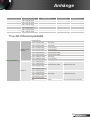 91
91
-
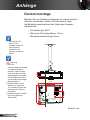 92
92
-
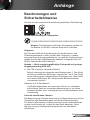 93
93
-
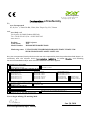 94
94